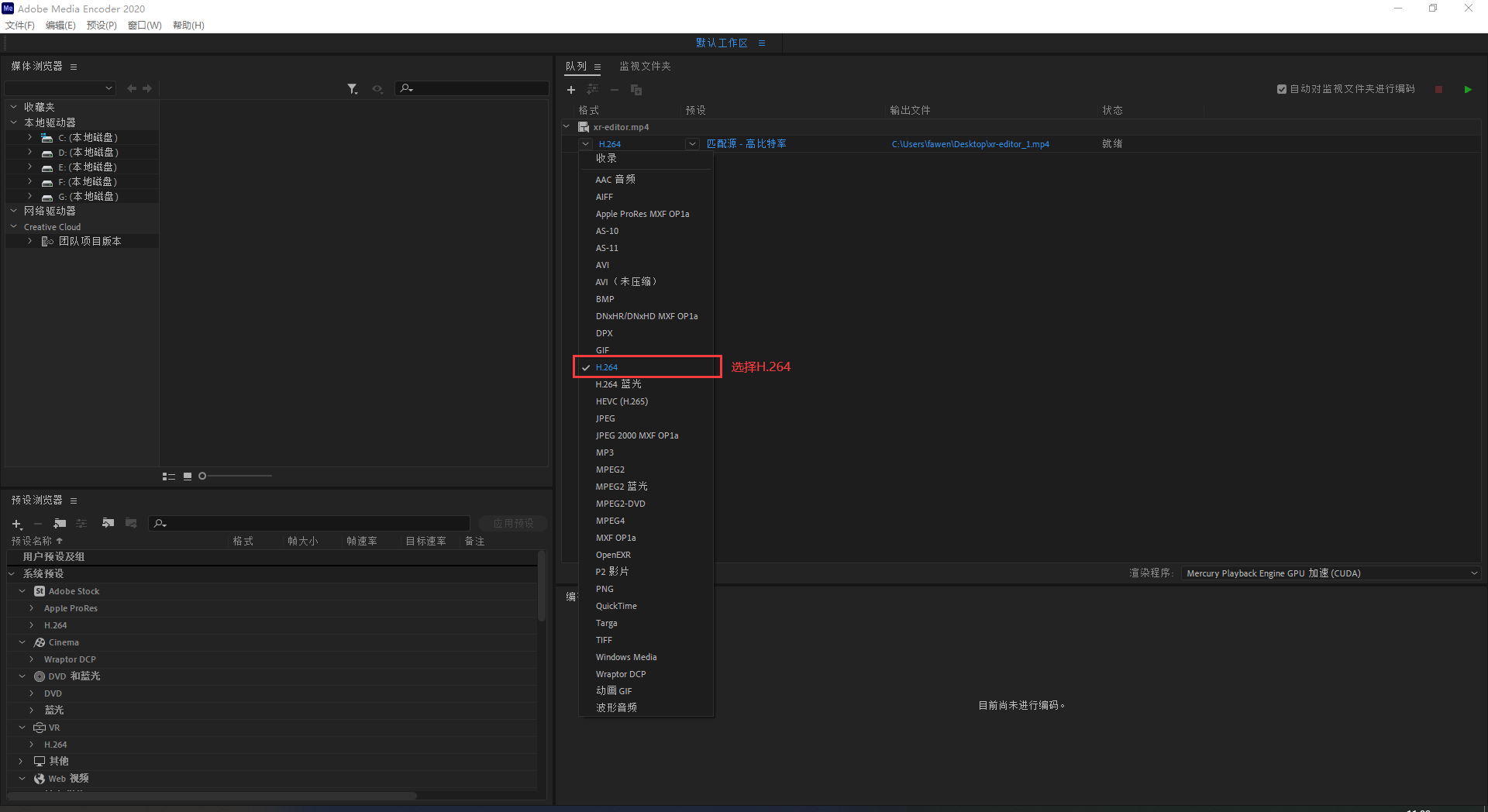:::info 透明视频规范请参考:https://www.yuque.com/kivicube/manual/alpha-video :::
- 支持的文件格式:mp4
- 文件大小限制:30M以内
- 支持的视频编码格式:H.264
- 支持的音频编码格式:LC-AAC
- 视频长边尺寸请勿超过1920
- 建议视频长边尺寸不超过1280
- 视频的尺寸不能为奇数
- 请保证视频中没有全幅纯黑的画面,尤其是视频开始的画面,详情查看
1. 最佳优化方式
1.1 设置适宜的视频比特率
为了有一个比较直接的认识,我们以优酷视频和腾讯视频为标准,可以看到:
| 高清 | 超清 | 1080P(蓝光) | |
|---|---|---|---|
| 优酷 | 比特率:>=800kbps 分辨率:>=960x400 |
比特率:>=1500kbps 分辨率:>=1280x544 |
比特率:>=3500kbps 分辨率:>=1920x800 |
| 腾讯 | 比特率:>=800kbps 分辨率:>=640×360 |
比特率:>=1500kbps 分辨率:>=960×540 |
比特率:>=2500kbps 分辨率:>=1920×1080 |
这样根据自己实际情况选择合适的比特率;
点击此处查看优酷视频上传标准;
点击此处查看腾讯视频上传标准;
1.2 选择适宜的视频分辨率
如果一个视频占满全屏,我们建议视频的短边可以设置为720px(长边基于视频比例设置即可);针对非全屏的显示,建议提前确定好视频在场景中展示的大小,比如期望视频的宽为屏幕宽度的一半,那么源视频的宽度设置为360px即可。
1.3 设置适宜的视频帧率
一般来讲,如果没有特殊要求,建议设置视频的帧率为30;有时候,为了减少视频的体积大小,可以设置较低的帧率;
2. 视频在线转换
在线地址:https://convertio.co/zh/mp4-converter/
2.1选择视频文件
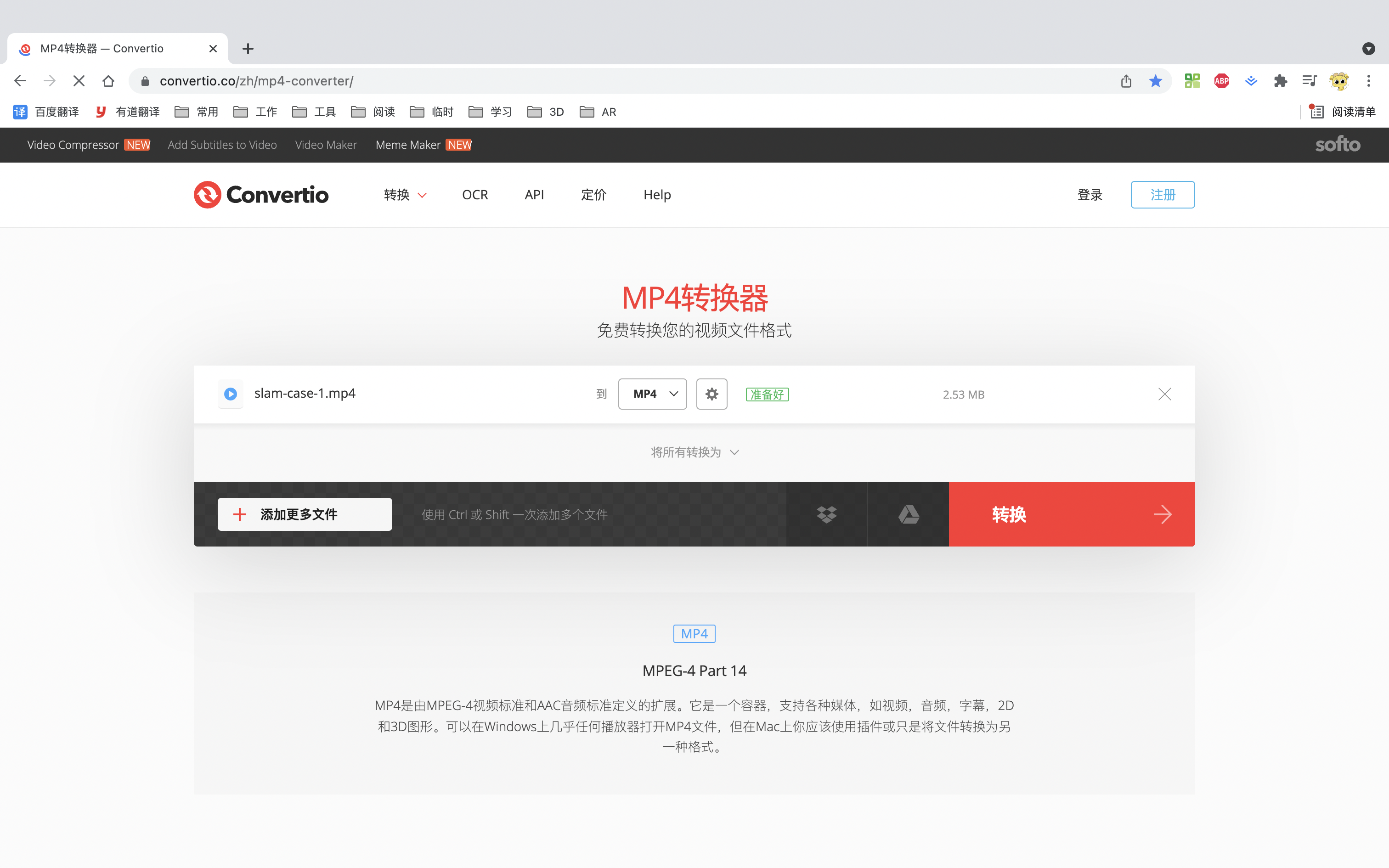
2.2设置视频参数
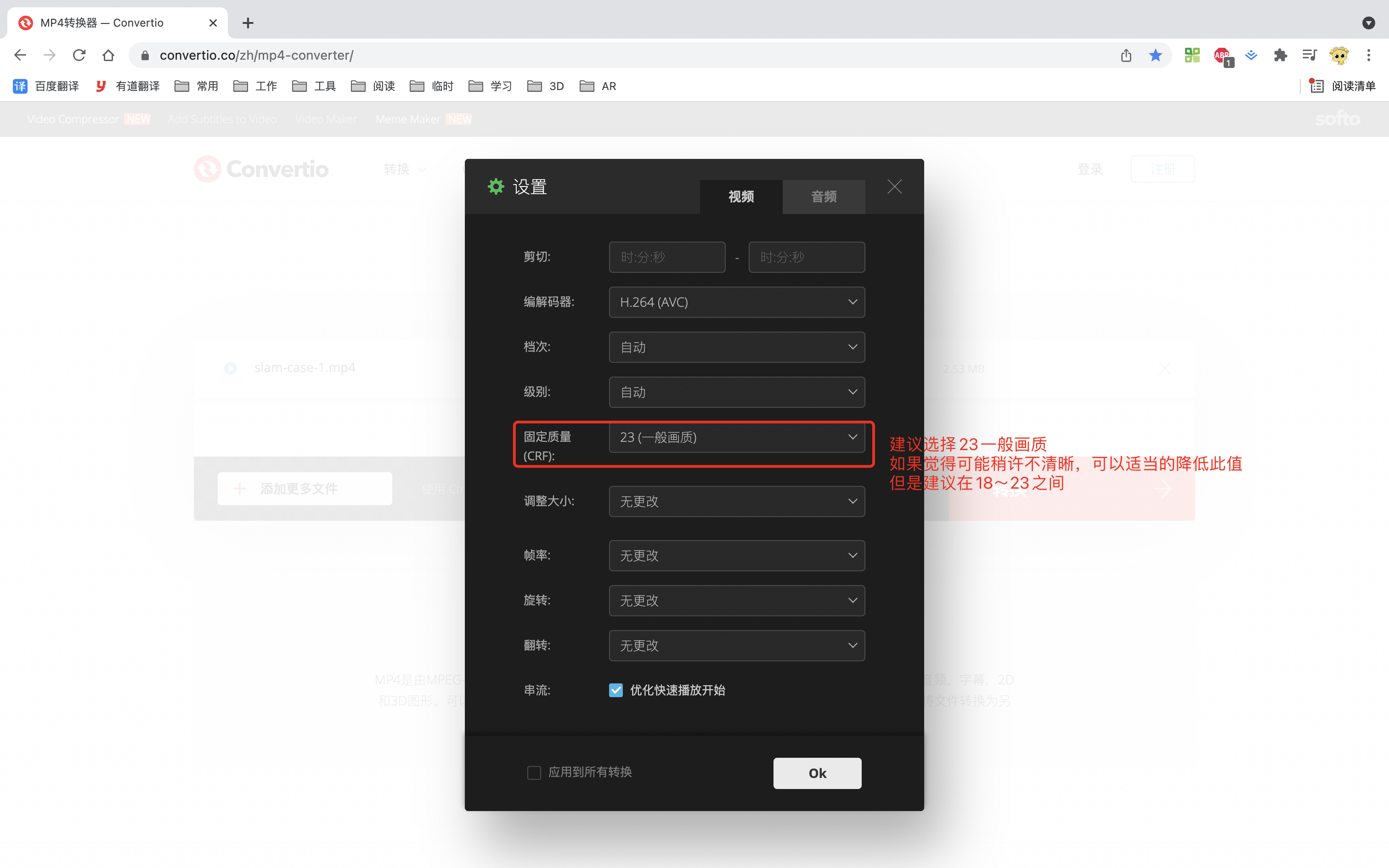
2.3开始转换视频
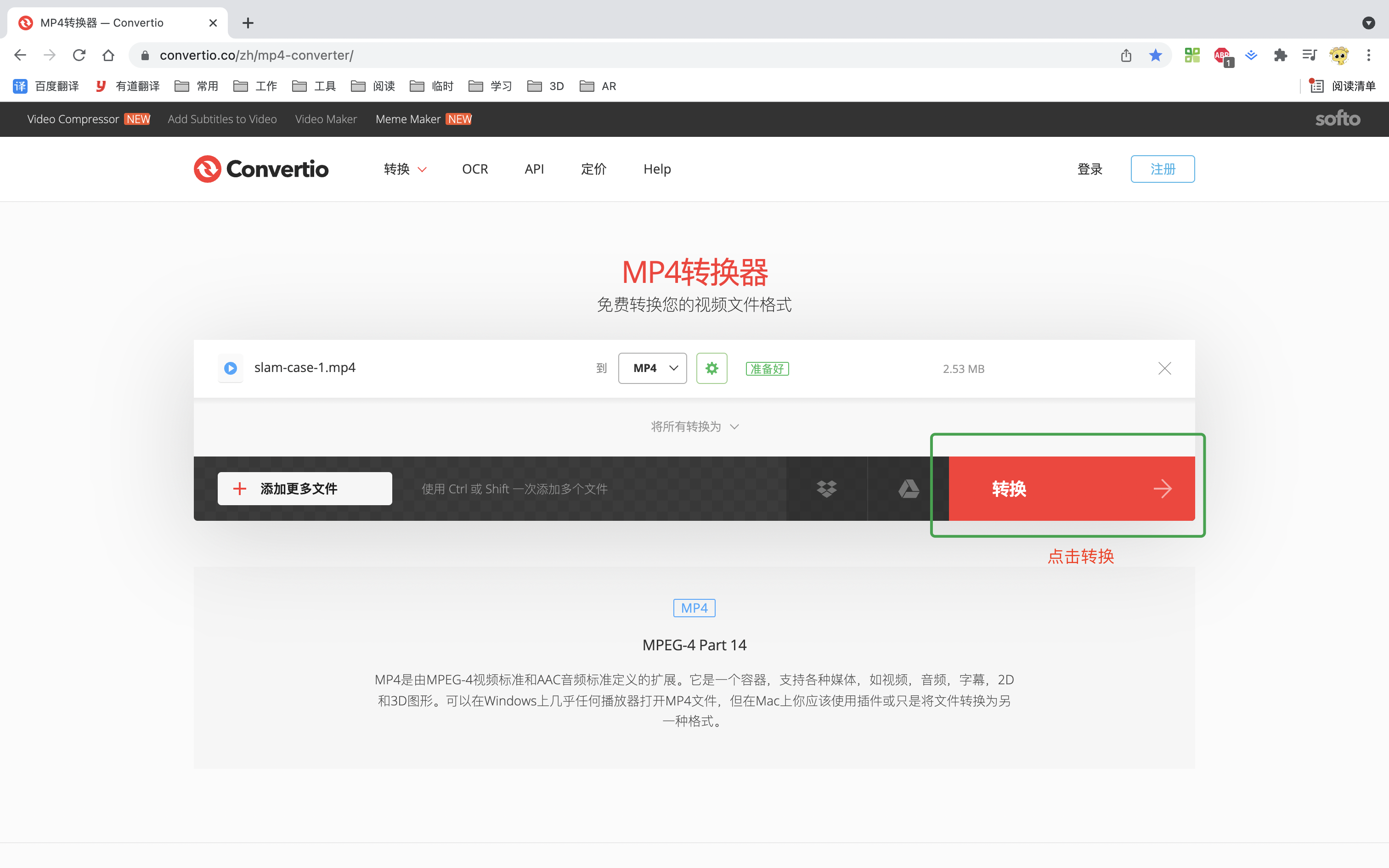
2.4更多的视频设置
convertio在线平台也能支持更多的参数设置,开发者可以参阅如下说明进行相应的设置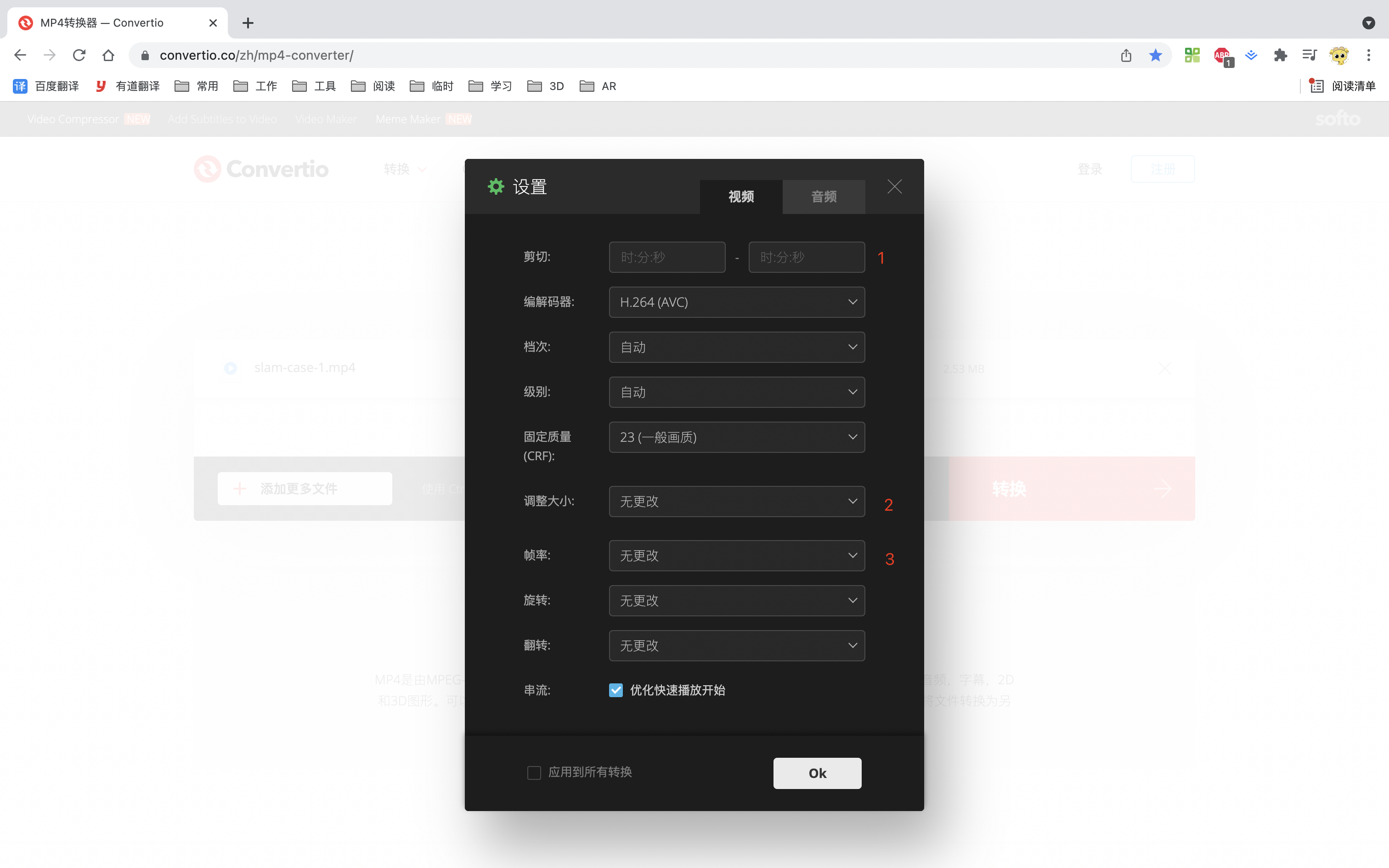
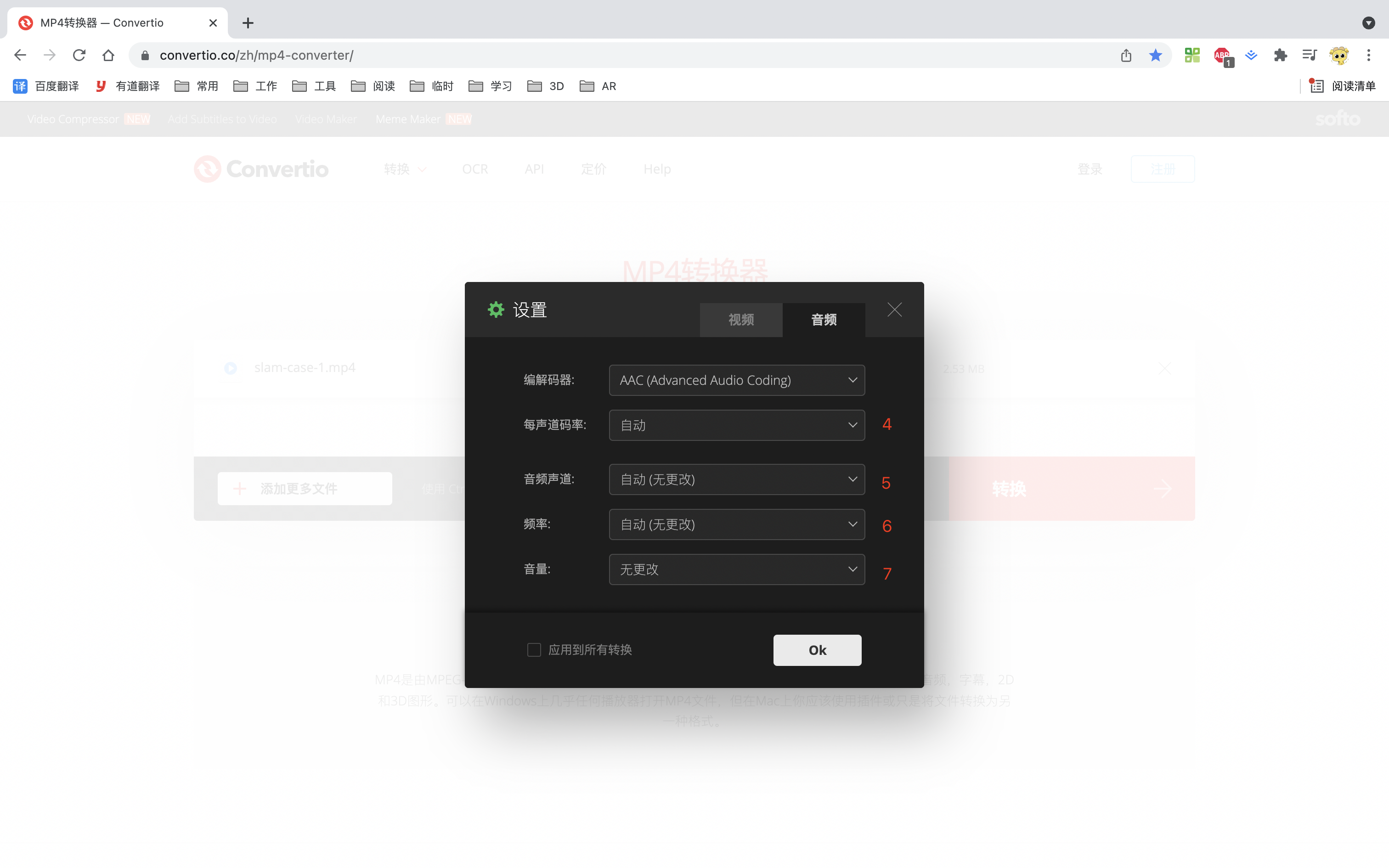
| 序号 | 标题 | 描述 |
|---|---|---|
| 1 | 剪切 | 通过设置两段时间对视频进行分割裁切 |
| 2 | 调整大小 | 1、建议视频长边尺寸不超过1280; 2、可以通过自定义合理设置视频的大小; |
| 3 | 帧率 | 建议设置30fps,特殊情况也可以设置25fps或者更低,这样可以减少视频的大小 |
| 4 | 每声道码率 | 可以尝试降低,有助于帮助压缩视频中的音频,让视频更小 |
| 5 | 音频声道 | 可以尝试设置为单声道(1.0),有助于帮助压缩视频中的音频,让视频更小 |
| 6 | 频率 | 可以尝试设置为22050 Hz,有助于帮助压缩视频中的音频,让视频更小 |
| 7 | 音量 | 可以设置提高或降低音量 |
3. 使用Adobe Media Encoder转换
3.1下载转换软件
这里推荐Adobe Media Encoder,下载地址:https://www.adobe.com/cn/products/media-encoder.html
注意:您也可以使用其它的视频转换工具,但是转换完成后,上传到平台,一定要注意测试Android端与iOS端视频播放是否正确。
3.2添加视频文件到转换队列
3.3视频设置
(1)点击预设匹配源 - 高比特率,打开窗口设置。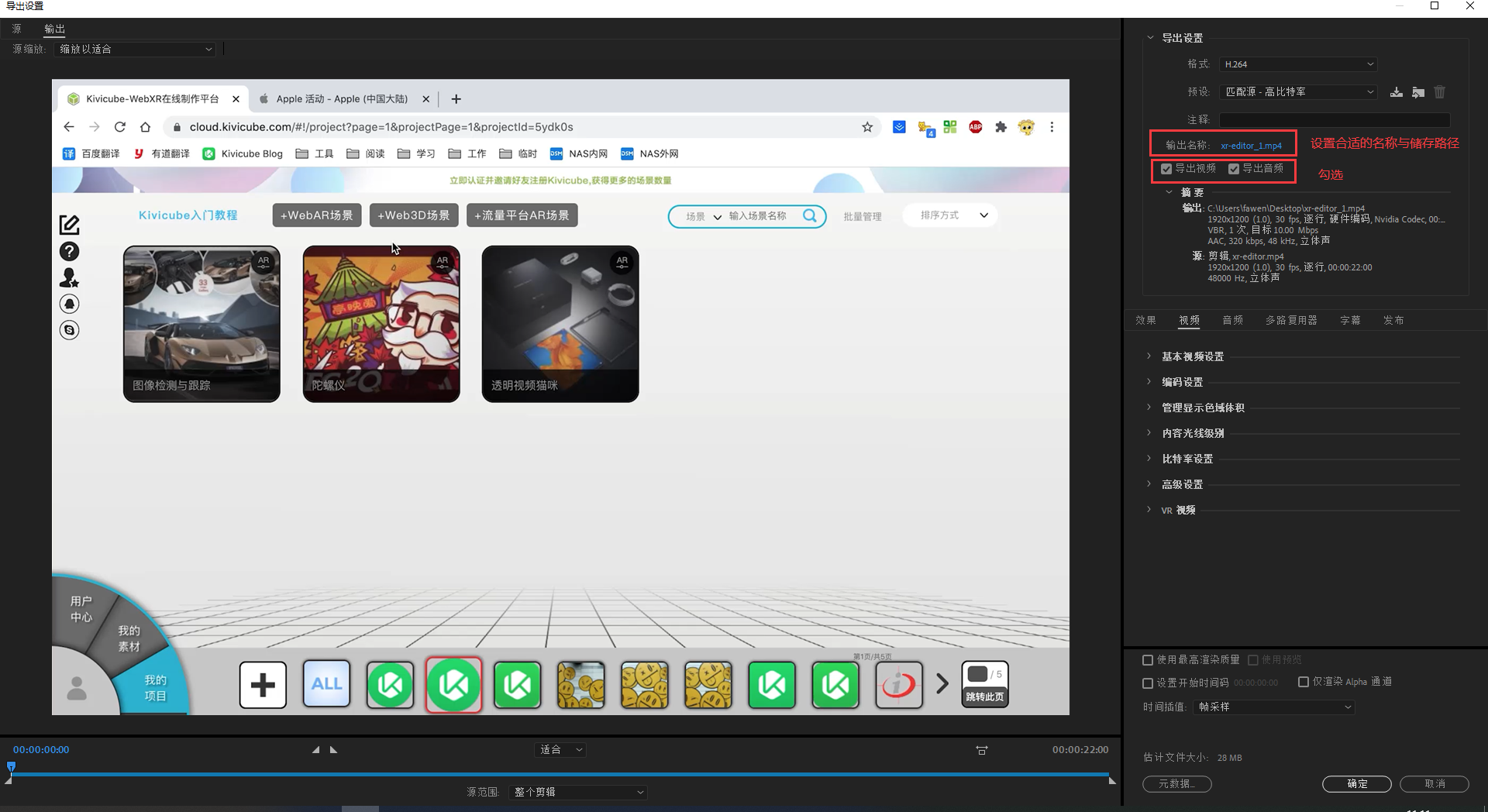
如果您导出的视频不需要音频,可以取消勾选导出音频。
(2)比特率设置
选择“视频”选项,进行如下设置。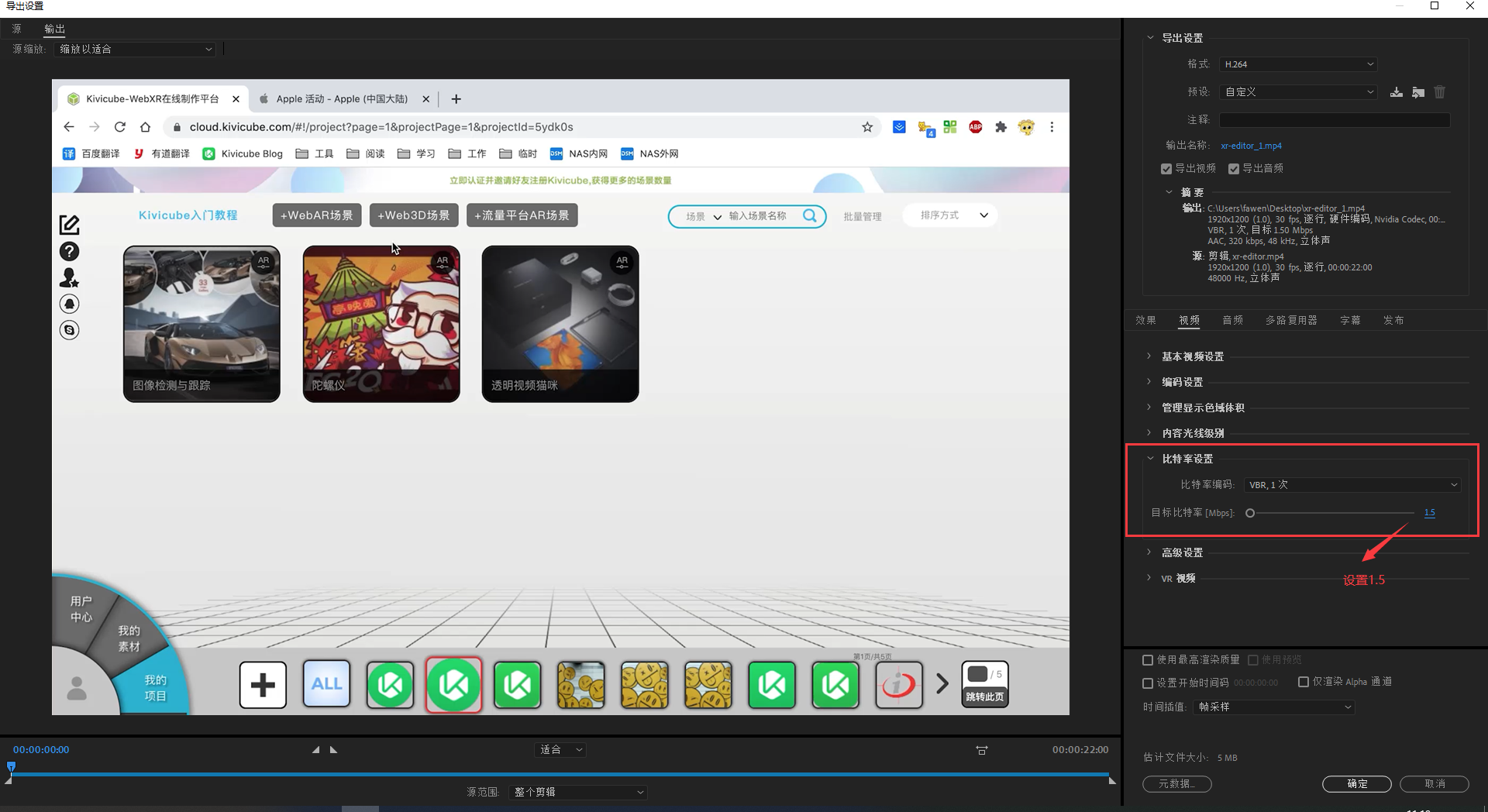
如果您觉得导出的视频不够清晰,可以适当调大这个值。
(3)基本视频设置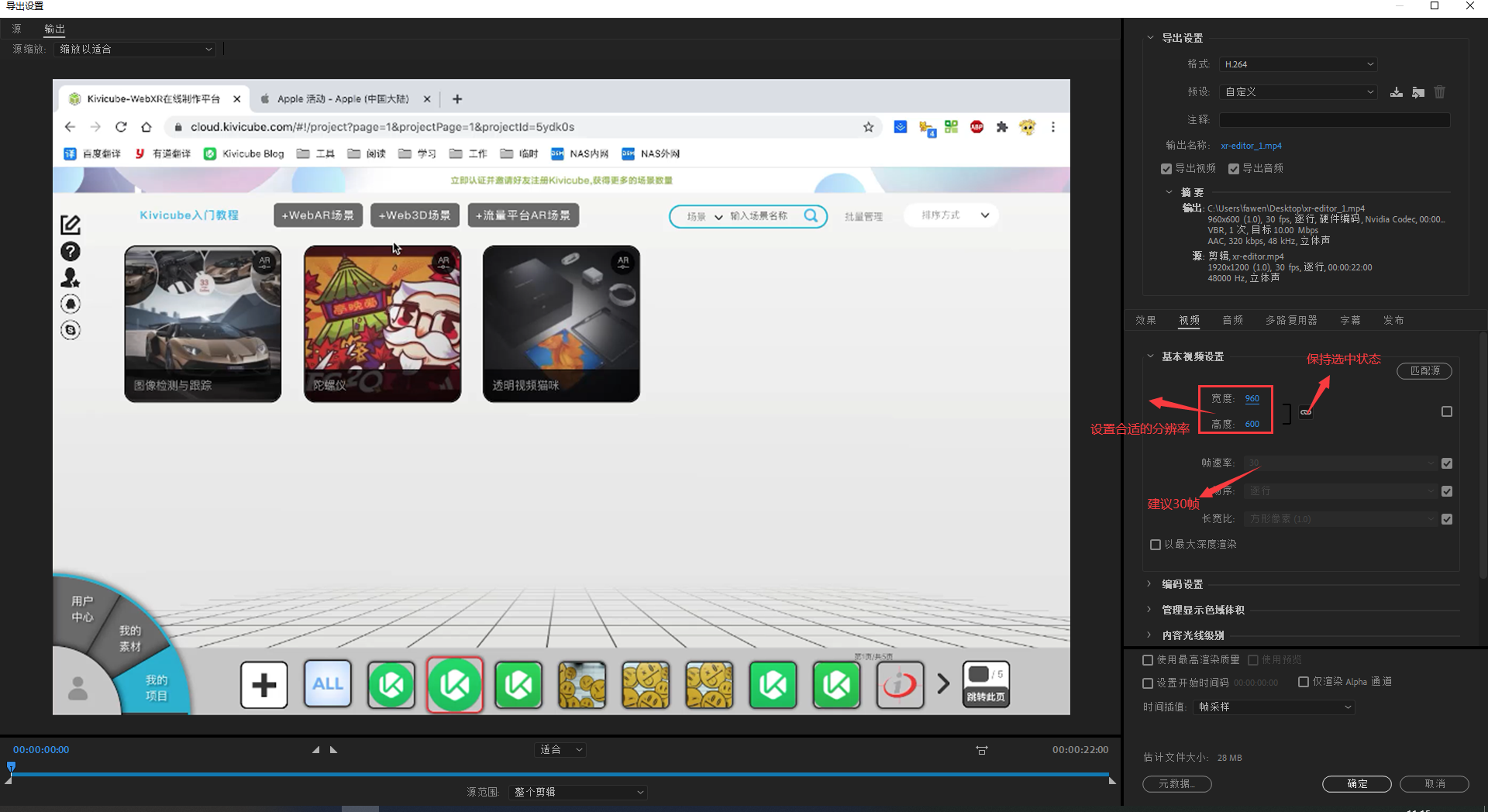
建议视频长边尺寸不要超过1280
(4)音频设置
选择“音频”选项,进行如下设置。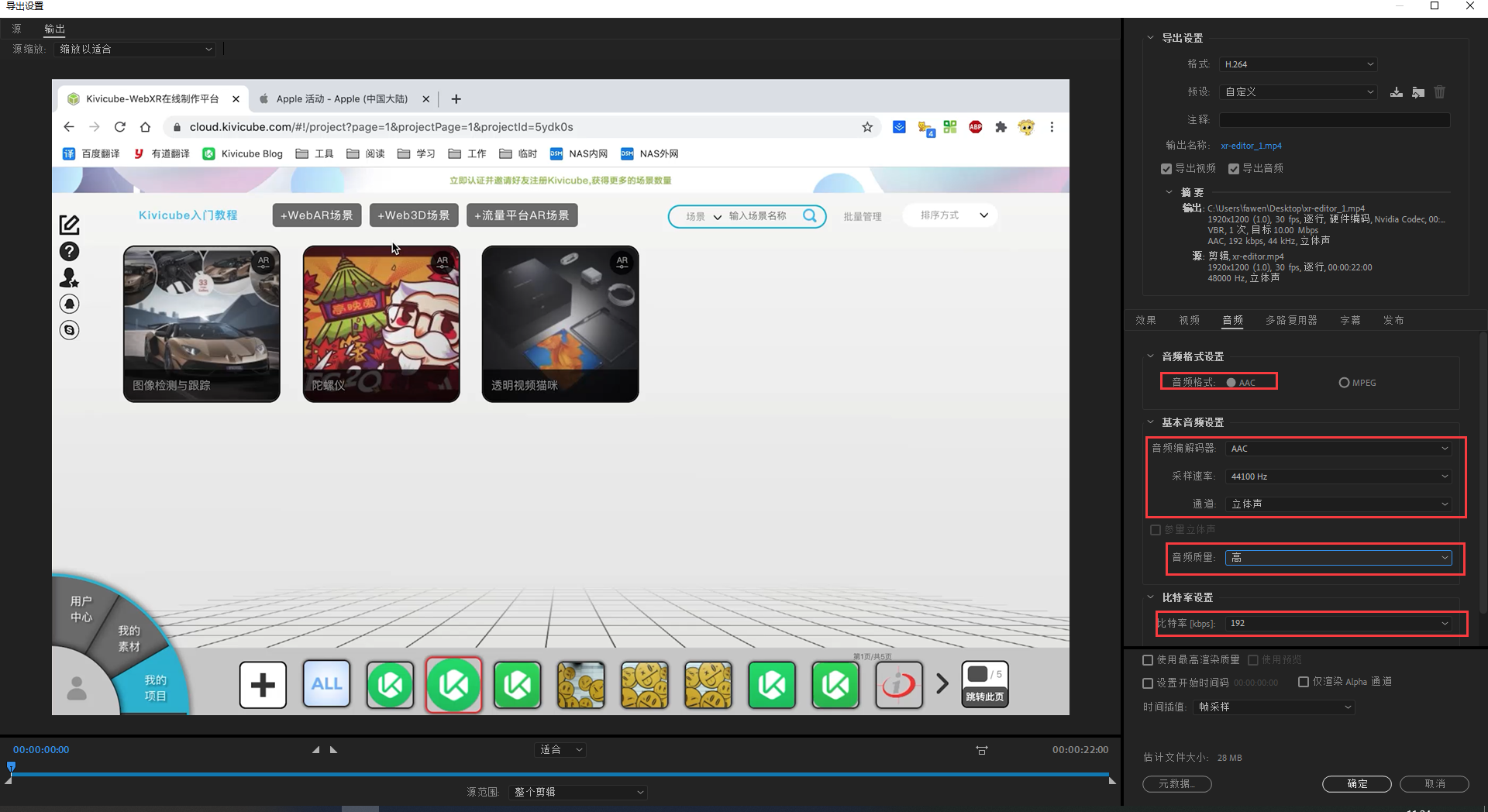
可以适当设置采样速率、音频质量、通道、比特率的值,来减少视频的大小。
设置完成,点击“确认”
3.4开始转换
设置完成后,预设这里会显示为“自定义”,点击右上角按钮开始转换,转换成功后,视频文件户显示在您设置的路径下。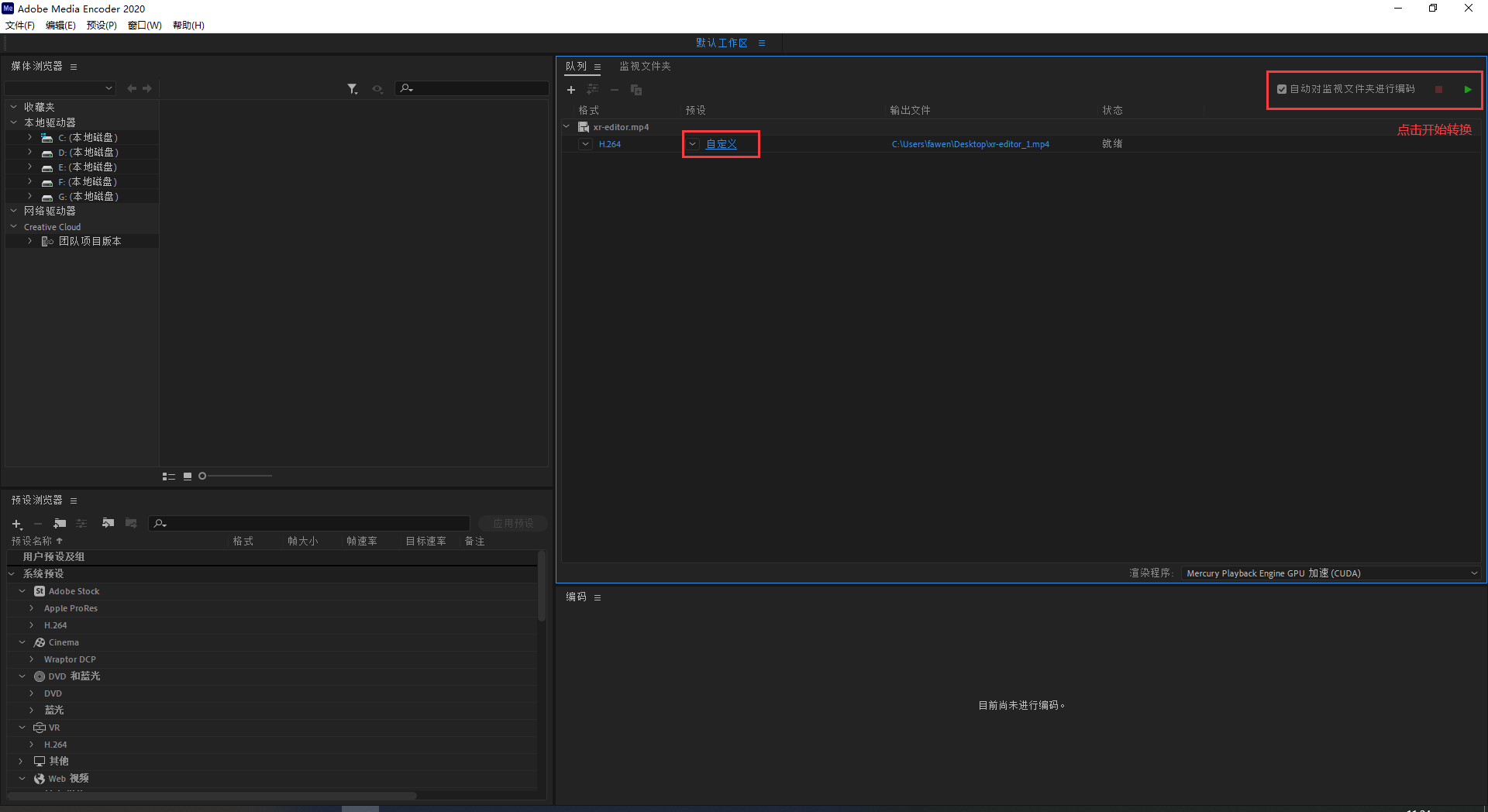
4. macOS用户视频转换教程
macOS用户我们提供了单独的转换软件-素材转换器,下载地址:https://www.yuque.com/kivicube/manual/converter#15UrU
您可以按照如下教程进行视频转换:
https://www.yuque.com/kivicube/manual/converter#oxKBC
5. 如何保证自己的视频没有全黑画面
:::info 一般来讲,拍摄的视频不会出现全黑画面,这些一般发生在视频后期处理与剪辑过程中 :::
:::info
举例1: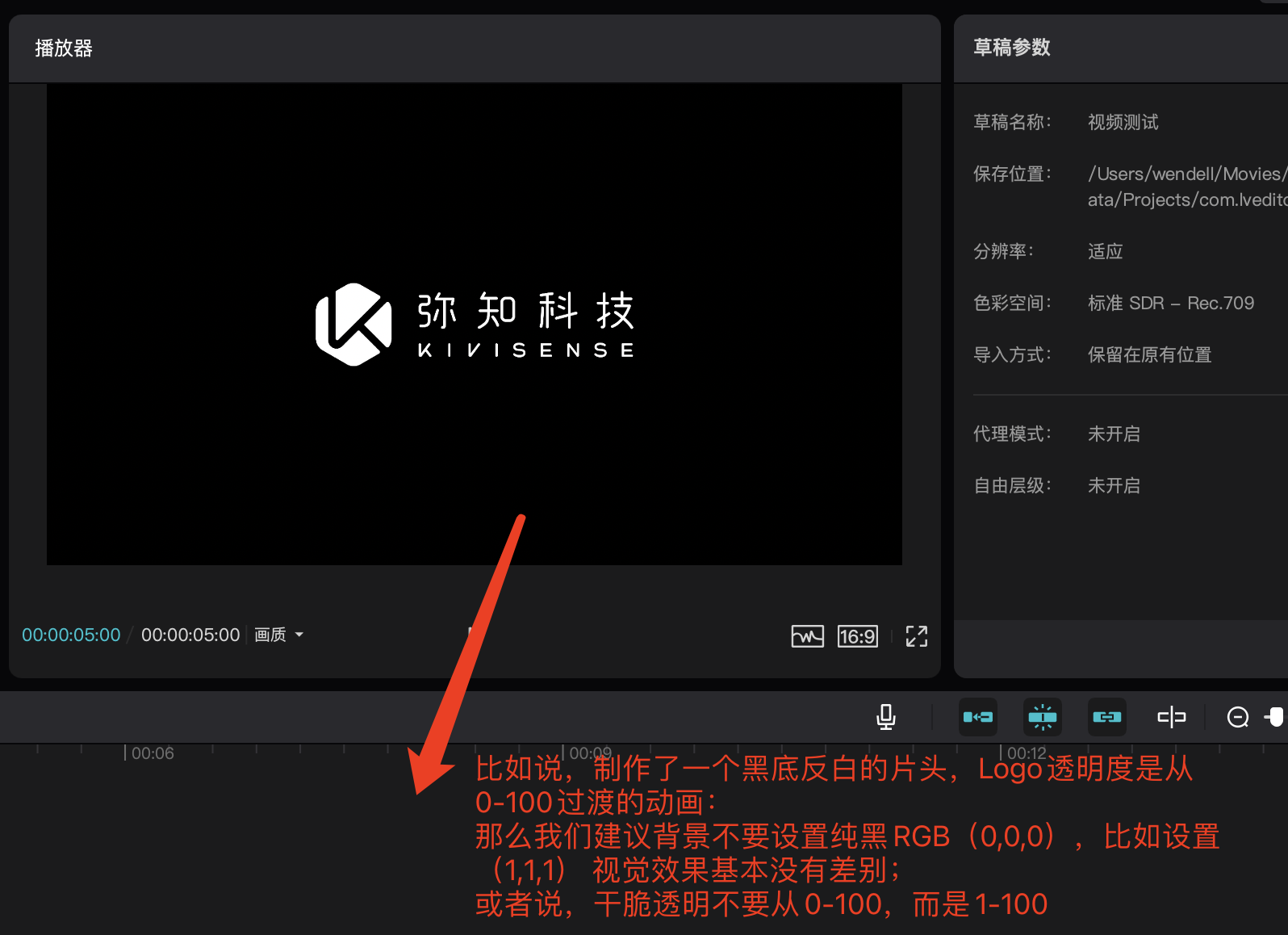
总之需要制作人员灵活处理,避免出现纯黑画面,甚至说也可以用剪辑软件裁掉视频中不需要的纯黑画面
:::
:::info
举例2:一些AE软件中的注意事项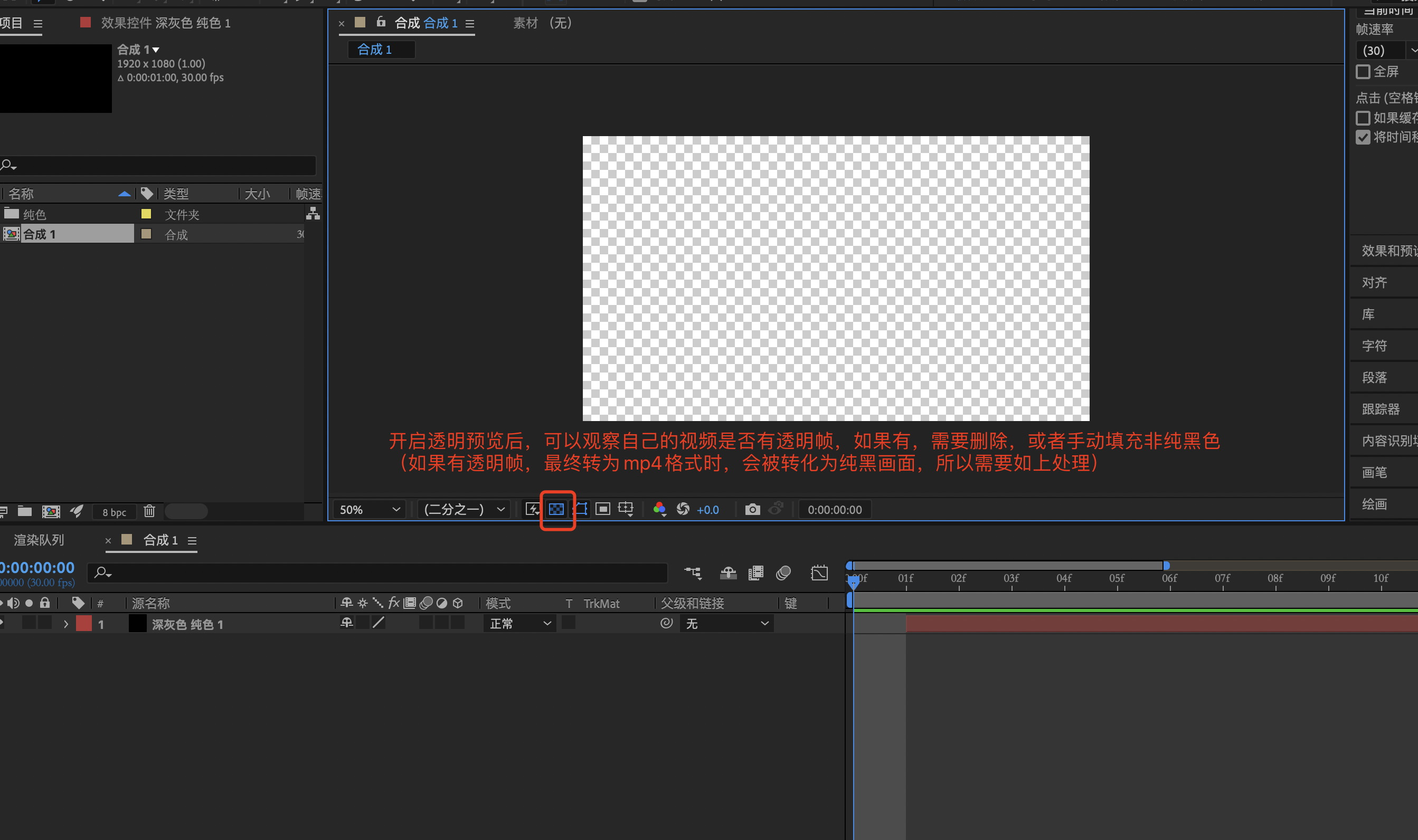 :::
:::